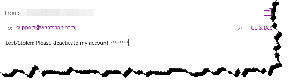Cómo alterar el modo Doze en teléfonos Android Marshmallow
Miscelánea / / February 16, 2022
El modo Doze en Android Marshmallow es la solución para el agotamiento de la batería cuando su teléfono está inactivo durante mucho tiempo. El tiempo de espera para que el teléfono entre en modo Doze es de 30 minutos. Pero, en el pasado, mostramos cómo se puede forzar este modo Doze cada vez que apagas la pantalla. Sin embargo, su teléfono saldrá de Doze cuando detecte movimiento. Entonces, ¿qué sucede si desea que su teléfono permanezca siempre en modo Doze? ¿Qué sucede si puede cambiar el tiempo de espera y los diferentes tiempos de espera del sensor que usa el modo Doze? Veamos cómo puedes hacerlo.

Ahora, la aplicación a través de la cual vamos a lograr esta tarea necesita acceso de root. Así que asegúrese de que el teléfono esté enraizado. Y su dispositivo debe ejecutar Android 6.0 y superior (por supuesto). Vamos a profundizar en.
Cómo afinar el modo Doze
Paso 1: Descarga e instala esta aplicación llamada Hora de la siesta.
Paso 2: Otorgar acceso de root. Inmediatamente después de abrir la aplicación, le pedirá que otorgue acceso de root. Naturalmente, golpea
Conceder. Además, como va a cambiar alguna configuración del sistema, debe permitir que la aplicación modifique la configuración del sistema.
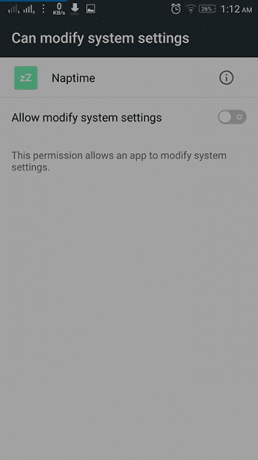
Paso 3: Habilite el modo agresivo. Esto hará que su teléfono entre directamente en modo Doze cuando la pantalla se apague. Además, hay una opción para Desactivar detección de movimiento. Habilítelo para mantener su teléfono siempre en modo Doze, incluso si detecta movimiento.

Etapa 4: Lista blanca de una aplicación. Puede configurar una aplicación como lista blanca, lo que significa que esta aplicación no se verá afectada por el modo Doze. Funcionará normalmente. Solo puede elegir una aplicación porque los desarrolladores no pueden permitir más de una aplicación durante el desarrollo.

Paso-5: Ahora ajustemos los diferentes parámetros en los que funciona Doze. Primero veremos la sección Sensores. Cada opción tiene una explicación proporcionada por el desarrollador. Aquí puede cambiar el tiempo de espera para diferentes sensores que cambian el estado de Doze a activo/inactivo. La primera opción es la Tiempo de espera inactivo. Este es el tiempo de espera en el que su teléfono comenzará a buscar diferentes sensores para ver si está en movimiento o no.
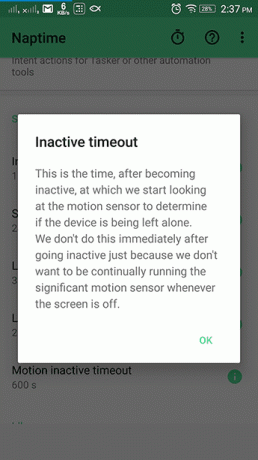
Puede reducir esto a 1200 segundos (es decir. 20 minutos) si desea que el teléfono se active con frecuencia. Pero tenga cuidado de no bajarlo demasiado, ya que agotará la batería al verificar los sensores en cada tiempo de espera.
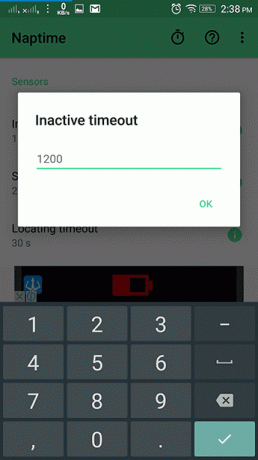
Las siguientes opciones son los tiempos de espera de detección. Este es el tiempo durante el cual comprobará los sensores si el teléfono está en movimiento o no, antes de decidir que está inactivo. Puede leer la información de cada opción usted mismo y cambiar los valores en consecuencia.
A partir de entonces, es la sección inactiva donde puede establecer el tiempo máximo en el que su teléfono debe permanecer en estado inactivo después de ingresar al modo Doze. Además, otras opciones para el estado inactivo después de un tiempo de espera inactivo y más.
Pruebe diferentes valores para ver si su teléfono obtiene más duración de la batería con él. Si cree que se equivocó, hay una opción para restaurar a los valores predeterminados. Además, puedes echar un vistazo a este Hilo de reddit para obtener diferentes puntos de vista de otros usuarios. También hay una aplicación similar en XDA llamada Editor de configuración Doze. Puedes probar eso también.
Una cosa que me gustaría en estas aplicaciones son los perfiles. Un perfil de configuraciones que le dará la mejor duración de la batería para diferentes situaciones. Como cuando estás de viaje (donde el dispositivo estará mayormente en movimiento) o mientras estás trabajando (donde tu dispositivo estará mayormente inactivo). De esa manera, no tendremos que jugar cada vez con la configuración para adaptarla a nuestra situación actual.
LEA TAMBIÉN: Cómo obtener el modo Doze de Marshmallow en cualquier Android ahora mismo
Última actualización el 03 febrero, 2022
El artículo anterior puede contener enlaces de afiliados que ayudan a respaldar a Guiding Tech. Sin embargo, no afecta nuestra integridad editorial. El contenido sigue siendo imparcial y auténtico.

Escrito por
Es un fanático de la PC, un nerd de Android, un programador y un pensador. Le gusta leer historias inspiradoras y aprender nuevas escrituras. En su tiempo libre, lo encontrará buscando diferentes formas de automatizar su tecnología. También escribe sobre consejos de personalización de Android y Windows en su propio blog All Tech Flix.